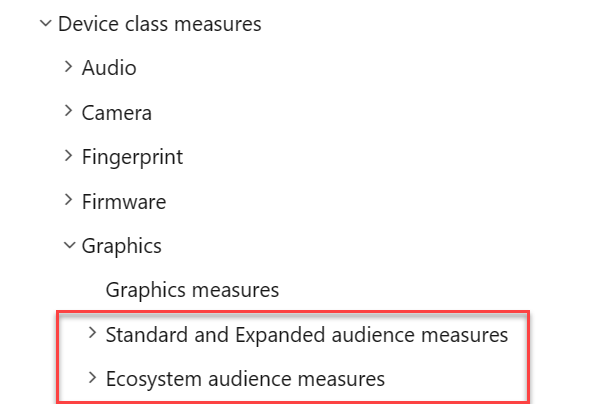谷歌浏览器是当前最热门的浏览器之一,因其简洁、快速的特点,备受用户青睐。对于初次使用谷歌浏览器的用户,安装软件可能是比较麻烦的一件事情。今天我们就来看看谷歌到底怎么安装软件的。
.png)
1.进入Chrome应用商店
首先,我们需要进入Chrome应用商店。可以在谷歌浏览器的上方左侧找到“应用”按钮,点击即可进入应用商店。当然,也可以在Chorme浏览器中输入“Chrome应用商店”进入。
2.搜索你想要安装的应用
进入应用商店后,我们需要搜索要安装的应用。在搜索框中输入应用名称或者关键词即可,如“微信”等。搜索结果会给出多种相关应用,我们选择需要的应用即可。
3.安装应用
找到需要的应用后,我们点击“添加至chrome”按钮即可开始安装应用。在弹出的提示框中,我们点击“添加扩展程序”按钮即可自动下载并安装应用。下载完成后,可直接在浏览器应用栏中看到新应用的图标。
4.常见的安装问题及解决方法
在安装应用的过程中,可能会出现一些问题,如下载失败、显示不全等。此时,我们可以尝试以下解决方法:
检查网络是否正常连接。
清理浏览器缓存和历史纪录,重新安装。
卸载原有应用,重新安装。
5.Chrome插件的概念及作用
除了应用外,Chrome浏览器还有许多实用的插件可以使用。插件是一种可以增强浏览器功能的小型软件,可以在Chrome应用商店中免费下载。例如,广告拦截插件、翻译插件、下载插件等。
6.如何管理Chrome插件
插件可能会占用一定的系统资源,因此需要及时管理。管理方法如下:
打开浏览器,点击右上角的三个点符号,打开菜单。
找到“更多工具”,点击进入。
在下拉菜单中找到“扩展程序”,点击进入即可管理Chrome插件。
通过以上步骤,我们就可以轻松安装任何想要的应用和插件。同时,及时管理插件也是十分重要的哦。

.png)
.png)
.png)
.png)
.png)